Los 3 Tipos básicos de Modelado en 3Ds Max
Para empezar a trabajar con 3Ds Max lo primero que hay que saber es que para modelar existen 3 tipos básicos de modelado. Es decir, que hay que para llegar a modelar un elemento, antes hay que entender como “llegar” a el por medio de las herramientas que ofrece el programa, hacerse un esquema mental e ir siguiendo (como para resolver un cubo de rubik).
El primer tipo, parte de Primitivas, las cuales se puede recurrir para generar geometría básica o mas compleja siguiendo unos elementos que el programa ofrece y los cuales por medio de sus características se le puede ir otorgando las medidas o topología de la geometría entre otras (dependiendo de dicha primitiva se podrá configurar diferentes características).
Estas primitivas se encuentran dentro del panel lateral de Create/ Geometry y dentro de este panel se encuentran agupadas por categorias, como: Standard Primitives, Extended Primitives, Compound Objects, Doors, Windows, etc…
En el caso de la imagen, al seleccionar la Primitiva Box, se ve como debajo se abre un cuadro con las propiedades que se le pueden conferir.


El segundo tipo, es la utilización de Modificadores que se le aplica a un objeto, el cual debido a que como dicho objeto tiene unas propiedades limitadas, si se quisiera editar de una forma diferente a la de su propiedades no se podría hacer. Por ejemplo: si se observa, la primitiva Box, solo tiene las propiedades de editar su Altura/Anchura/Altura y Numero de divisiones, por lo que si se quiere arquear esta caja solo se podrá hacer si se le aplica el modificador Blend.
En la imagen se aprecia como al objeto Box desde el panel lateral Edit, se le ha aplicado un modificador de Blend (elegiendolo en la lista de modificadores) para arquearla.
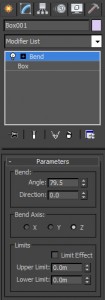
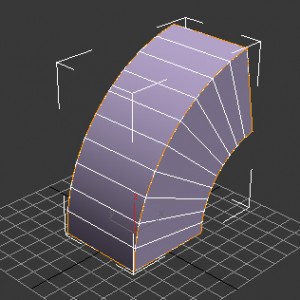
Hay que tener en cuenta que se pueden aplicar tantos modificadores como haga falta para llegar al resultado deseado, dicho resultado sera la suma de todos. También existen modificadores que no pueden ser aplicados sobre determinado tipo de objetos.
Otra de las cosas interesantes a la hora de utilizar este método es que no es destructivo, lo que quiere decir que se puede “bajar” al nivel inferior para modificar tanto las propiedades de un modificador como las del objeto base. En este caso se ve como se ha modificado la anchura pero no a afectado a la curvatura que tenia.
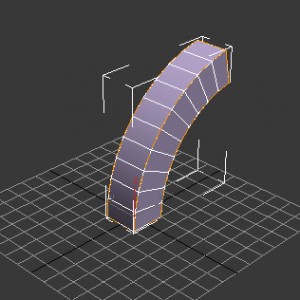
Y el tercer tipo, y se hace utilizando Edit Poly (malla poligonal editable) y Curvas (vectores editables) es el más “orgánico” y libre, es decir, es como moldear con “barro” ya que se entra dentro de la propia geometría del objeto para editarla, como son:
– Edit Poly de sus: Vertices, Aristas, Bordes, Poligonos y Elementos; o si se trata de curvas editables
– Curvas de sus: Vertices, Segmentos y Splines.
Este modo se utilizará cuando no exista ninguna primitiva con ningún tipo el modificado que permita editar de la forma que se desea para llegar al resultado final que se desea. Para ello lo que se tendrá que hacer es convertir el objeto en Edit Poly (boton derecho sobre el objeto/convertir en:/ Edit Poly)
Por ejemplo: Extruir uno de los polígonos de la caja curvada.

La contra de este método es que es “destructivo”, no hay vuelta a tras como en el método anterior el cual variando sus parámetros se le confiere las características.
Para aprender más en: Cursos 3ds Max
Conoce el programa, la nueva metodología de diseño: "Co-Creación Procedural"
Clic aqui si quieres entender como generar sinergías entre algoritmos, diseñadores y empresas para crear nuevos productos y servicios que generan ingresos pasivos. ¿Te quedarás atrás?, otros ya están usando el poder de los algoritmos y co-creando con ellos.
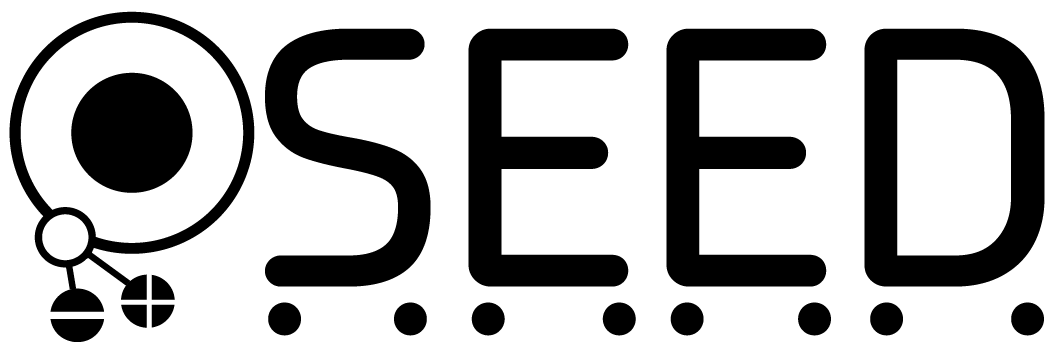
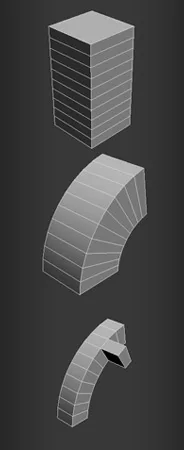
2 Comments
Join the discussion and tell us your opinion.
Ya hice el comentario en el cuadrado superior.
Tengo el programa »
3D Modelaje de Objetos» instalado en la PC. Sus explicaciones son faciles de seguir.
Me gustaria conocer mas de este programa.
Gracias